Chromebook을 별도의 화면이나 TV에 연결하는 방법

Chrome OS는 사용자가 Chromebook을 별도의 화면이나 TV에 연결할 수 있는 다양한 방법을 지원합니다.
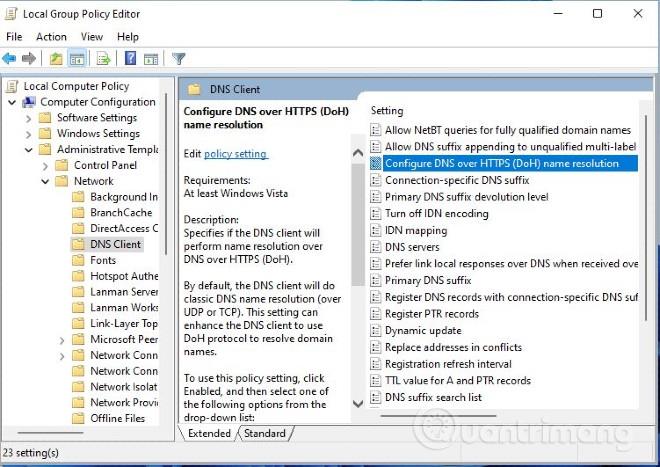
Sophos는 기업용 보안 및 바이러스 백신 제품 분야의 유명 기업입니다. 이러한 비즈니스 초점에도 불구하고 Sophos Home Free를 사용하면 귀하의 장치에 대해 동일한 비즈니스 수준 보호를 얻을 수 있습니다. 맬웨어 방지 보호 테스트에서 높은 점수를 얻었으며 독립적인 실험실 테스트에서 우수한 결과를 얻었습니다. 이 제품은 가족이나 다른 사람에게 바이러스 백신 보호를 관리하는 경우 특히 좋은 선택입니다.
다음 글을 통해 Sophos Home Free에 대해 좀 더 자세히 리뷰해보겠습니다!

소포스 홈 무료
소포스 홈 프리의 장점과 단점
이점
결함
맬웨어로부터 보호
Sophos는 일을 단순하게 유지합니다. 컴퓨터 검사 버튼을 클릭하면 전체 검사가 실행됩니다. 기존 맬웨어 문제를 근절하려면 설치 후 즉시 이 작업을 수행해야 합니다. 이론적으로는 실시간 보호가 모든 새로운 공격을 처리해야 하지만 Sophos를 사용하면 특정 요일 또는 하루 종일 검사를 예약할 수 있습니다.
피싱 공격 으로부터 보호
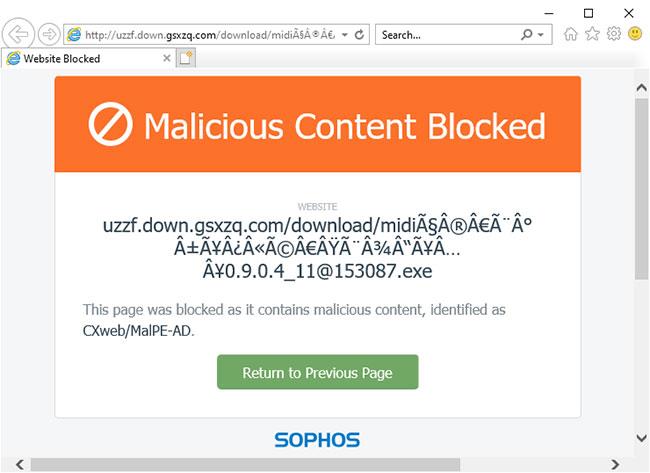
Sophos는 맬웨어 및 피싱이 포함된 웹사이트에 대한 액세스를 차단합니다.
Sophos는 맬웨어가 포함된 웹 사이트에 대한 액세스를 방지하기 위해 네트워크 트래픽을 모니터링하지만 피해야 할 유일한 웹 사이트는 아닙니다. 피싱 웹사이트에는 악성 코드가 포함되어 있지 않지만 많은 문제를 일으킬 수 있습니다. 가짜 피싱 사이트는 안전한 사이트이지만, 가짜 사이트에 로그인 정보를 입력하면 사기꾼에게 계정을 넘겨주는 셈이 됩니다. 운 좋게도 Sophos는 사기 사이트를 피하는 데 도움을 줄 수 있습니다.
보호자 콘텐츠 필터가 효과적이지 않습니다.
Sophos Home Free(Mac용)와 마찬가지로 이 바이러스 백신 에는 매우 간단한 자녀 보호 기능이 있는 콘텐츠 필터가 함께 제공됩니다. 이를 구성하려면 온라인 제어판에 로그인하고 웹 필터링 탭을 선택하십시오. 필터링은 장치별로 수행됩니다. 하나의 사용자 계정과 다른 사용자 계정을 필터링하는 옵션은 없습니다.
필터 페이지에는 성인용 및 잠재적으로 부적절할 수 있는 콘텐츠, 소셜 네트워킹 및 컴퓨팅 , 일반적인 관심사 등 세 가지 그룹으로 구성된 28개의 콘텐츠 카테고리가 나열됩니다 . 각 범주 또는 그룹에 대해 액세스를 차단하거나 액세스 권한 경고 페이지를 표시하도록 Sophos를 구성할 수 있지만 Sophos는 활동을 기록합니다.
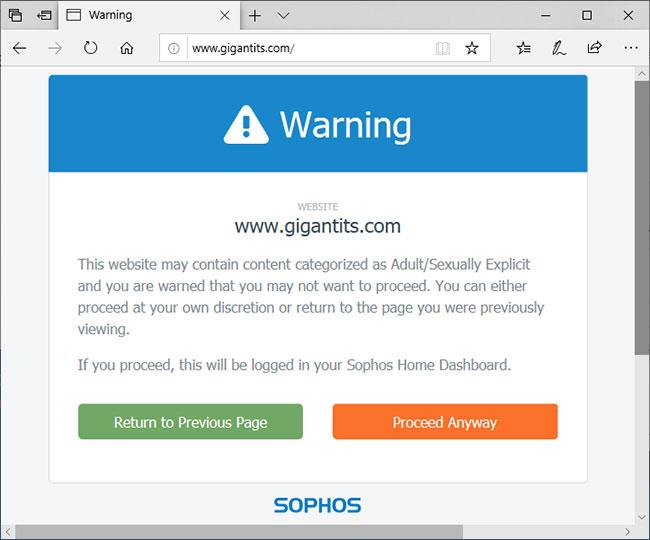
부모를 위한 Sophos의 콘텐츠 필터가 효과적이지 않습니다.
끝내다
Sophos Home Free는 두 개의 독립 연구소에서 높은 점수를 받았습니다. 피싱 방지 기능은 최고 수준은 아니지만 꽤 좋습니다. 웹 콘텐츠 필터링은 괜찮지만 바이러스 보호를 위한 필수 기능은 아닙니다. 다른 사람을 위해 보안을 관리하고 있다면 이 제품의 원격 관리 기능은 신의 선물입니다.
더보기:
Chrome OS는 사용자가 Chromebook을 별도의 화면이나 TV에 연결할 수 있는 다양한 방법을 지원합니다.
iTop Data Recovery는 Windows 컴퓨터에서 삭제된 데이터를 복구하는 데 도움이 되는 소프트웨어입니다. 이 가이드에서는 iTop Data Recovery 사용 방법에 대해 자세히 설명합니다.
느린 PC와 Mac의 속도를 높이고 유지 관리하는 방법과 Cleaner One Pro와 같은 유용한 도구를 알아보세요.
MSIX는 LOB 애플리케이션부터 Microsoft Store, Store for Business 또는 기타 방법을 통해 배포되는 애플리케이션까지 지원하는 크로스 플랫폼 설치 관리자입니다.
컴퓨터 키보드가 작동을 멈춘 경우, 마우스나 터치 스크린을 사용하여 Windows에 로그인하는 방법을 알아보세요.
다행히 AMD Ryzen 프로세서를 실행하는 Windows 컴퓨터 사용자는 Ryzen Master를 사용하여 BIOS를 건드리지 않고도 RAM을 쉽게 오버클럭할 수 있습니다.
Microsoft Edge 브라우저는 명령 프롬프트와 같은 명령줄 도구에서 열 수 있도록 지원합니다. 명령줄에서 Edge 브라우저를 실행하는 방법과 URL을 여는 명령을 알아보세요.
이것은 컴퓨터에 가상 드라이브를 생성하는 많은 소프트웨어 중 5개입니다. 가상 드라이브 생성 소프트웨어를 통해 효율적으로 파일을 관리해 보세요.
Microsoft의 공식 Surface 하드웨어 테스트 도구인 Surface Diagnostic Toolkit을 Windows Store에서 다운로드하여 배터리 문제 해결 등의 필수 정보를 찾으세요.
바이러스가 USB 드라이브를 공격하면 USB 드라이브의 모든 데이터를 "먹거나" 숨길 수 있습니다. USB 드라이브의 숨겨진 파일과 폴더를 표시하는 방법은 LuckyTemplates의 아래 기사를 참조하세요.








